〈キネマージュガイド初級編〉
〈キネマージュガイド中級編〉
1. カット編集
2. クロップ編集
3. ステッカーの追加
4. テキストの追加
5. スタンプの追加
6. キーフレームアニメーションの追加
7. グローアニメの追加
8. シーンの長さの調整
9. レイヤーの反転
10. マイテンプレの使い方
11. シーンの移動
12. トランジションの変更
13. 効果音の追加
14. ムービー完成
TIPS:広がる可能性
3. キネマージュのムービーと2つの編集モードについて
3-1)ムービーについて
キネマージュの画面下には、ムービー全体が表示されています。

「シーン」と「トランジション」が全て合わさったものがムービー作品全体になります。
3-1-1)シーンについて
一つ一つのサムネイルは、「シーン」と呼びます。
シーンは、ムービーを構成する要素の一つです。
シーンには、シーンの再生時間が表示されています。
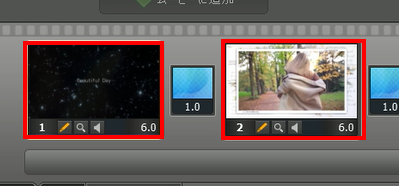
3-1-2)トランジションについて
シーンとシーンをつなぐものがトランジションです。
トランジションにはトランジションの時間が表示されています。
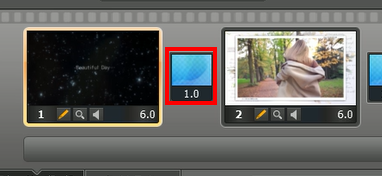
3-2)2つの編集モードについて
キネマージュの編集画面は2つのモードがあります。
・ストーリーボード
・タイムライン
編集中はいつでも、自由に切り替えることができます。
3-2-1)ストーリーボードについて
ストーリーボードの場合は、時間に関係なくシーンが等間隔に並んでいます。
シーンの単位がわかりやすく表示されるため、
シーンごとに編集する時に便利なモードです。

3-2-2)タイムラインについて
タイムラインモードでは、シーンの長さが相対的に表示されます。

タイムラインモードでは、右下の+、-で表示の拡大、縮小ができます。
